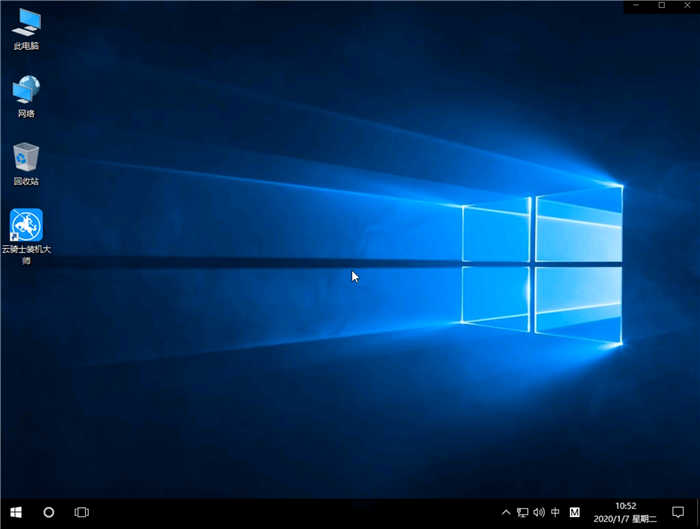重装系统一次通常在30-50元左右,主要还是根据不同地方来确定价位,如果不想花钱重装系统,可以自己从网上下载重装软件自己重装即可,下面给大家带来重装系统win10教程。
方法一、u盘重装系统
01 以云骑士装机大师为例,准备一个6g以上u盘,使用u盘前需要先将u盘内的文件清空或者全部转移。

02 将准备好的u盘插入电脑,打开装机软件,打开后装机软件会自动配置用户的电脑信息,选择启动U盘界面。
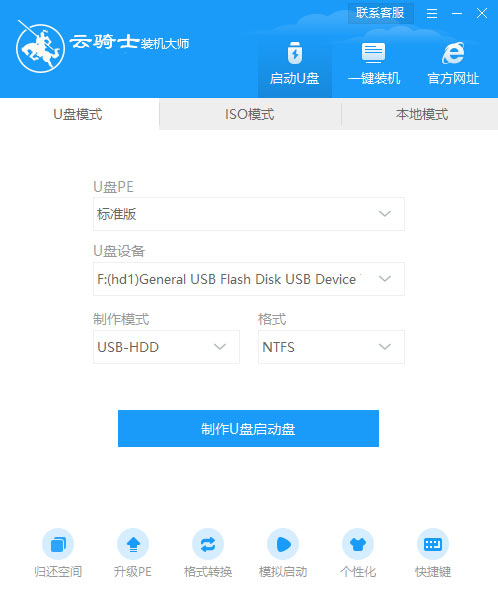
03 接着就进入了选择系统的界面,在这里可以看到有windows xp windows7 windows8 windows10各种版本的选项,这里以windows10为例,在选项中有各版本的系统给用户选择,在这里选择安装 家庭版64位系统,然后点击开始制作。
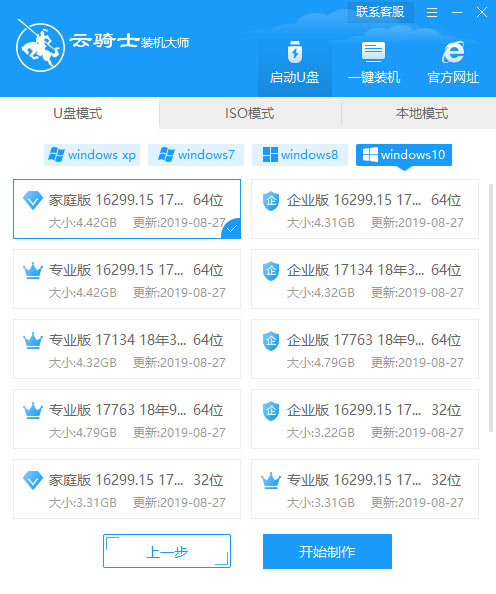
04 制作U盘启动盘需要清除所选U盘的所有文件,若有资料,则先自行备份文件再开始制作。备份完成后回到制作画面,点击确定。
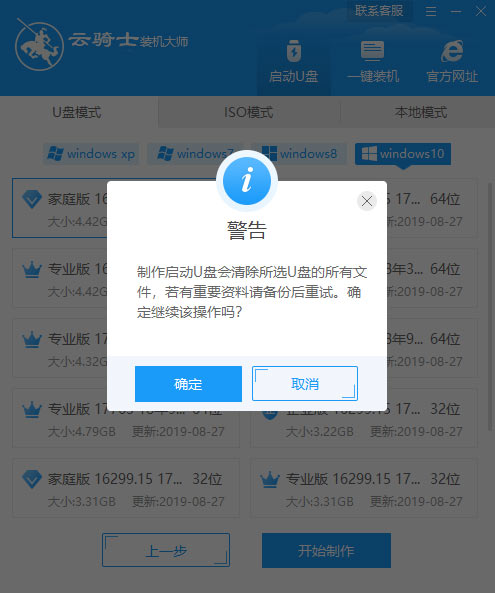
05 接下来装机软件就开始进行系统的下载。同时,若想换一个系统下载,则可以点击取消制作,进行取消更换。在这里下载的系统文件较大,请大家耐心等待。
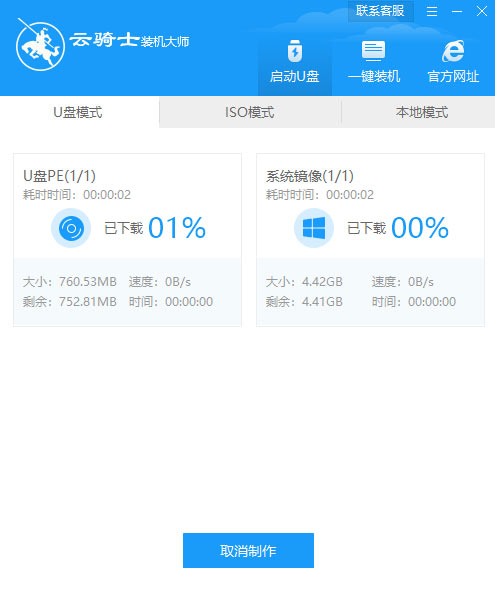
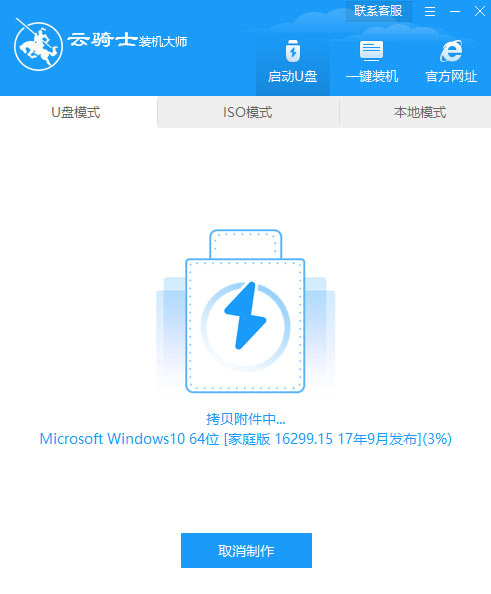
06 制作完成后可以点击预览,模拟U盘启动界面。记下装机软件界面提示的U盘启动快捷键。
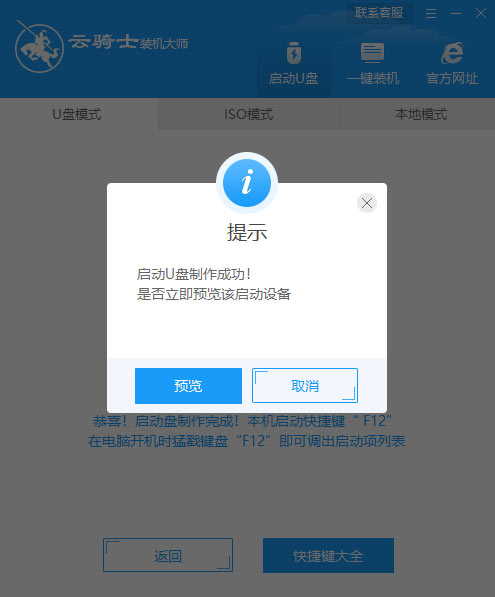
07 将制作好的u盘插入电脑,重启电脑,常按下刚才记录的启动热键。进入U盘启动,若有Please select boot device选择界面,则选择UEFI的USB启动项。进入系统引导选项界面,选择Windows 10 PE进入系统。

08 进入系统后,装机软件打开搜索系统镜像,找到镜像,点击安装。准备安装界面中无需更改,点击开始安装,选择继续。等待安装。
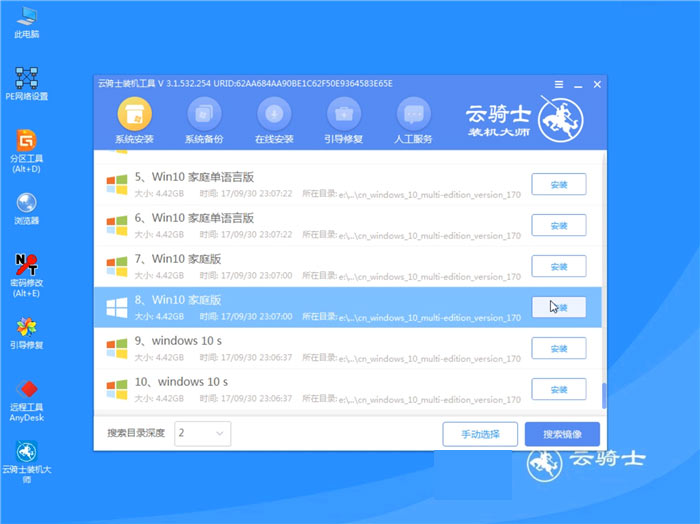
09 安装完成后,拔除U盘,点击立即重启。
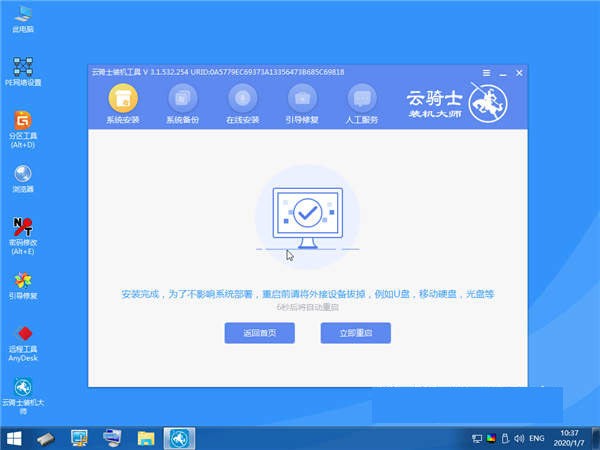
10 接着无需操作,耐心等待系统安装即可。安装完成后,进入系统即完成重装。
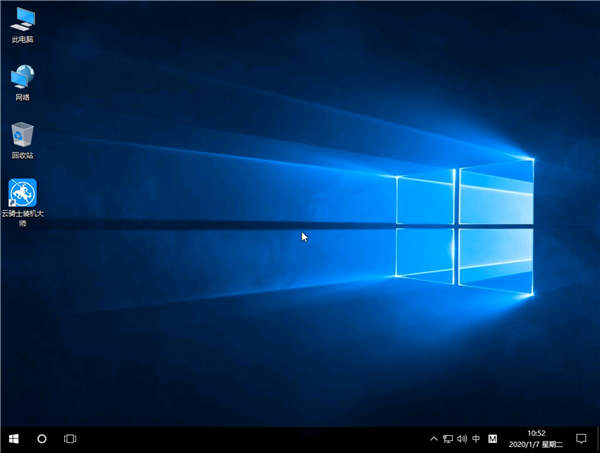
方法二、一键重装系统
01 以云骑士装机大师为例,打开装机软件,点击一键装机页面下的立即重装。
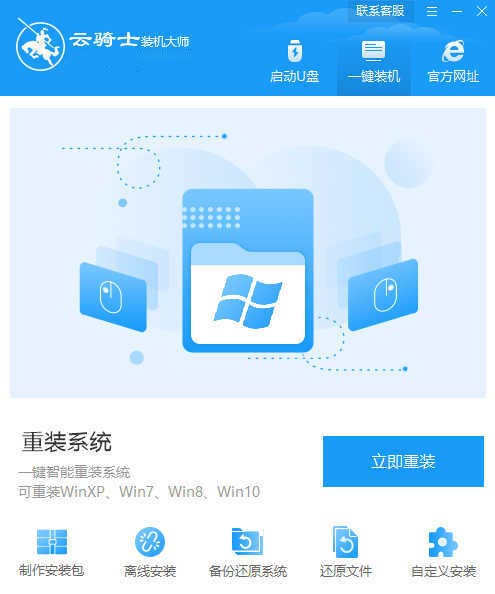
02 然后装机软件会优先检测本地环境是否符合装机条件,等检测完毕以后点击右下角的下一步。
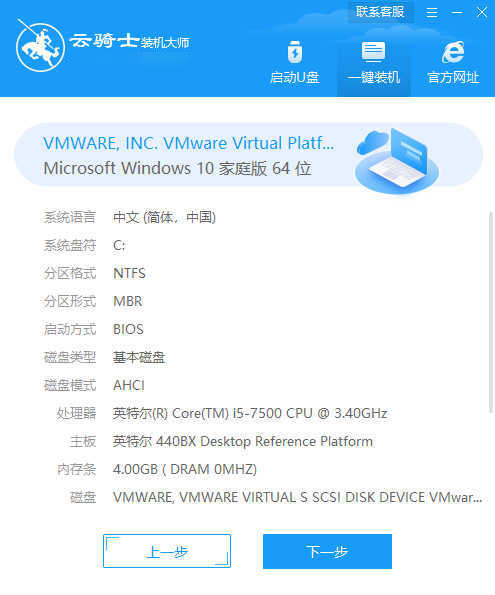
03 接着就进入了选择系统的界面,在这里可以看到有windows xp windows7 windows8 windows10各种版本的选项,这里以windows10为例,在选项中有各版本的系统给用户选择,在这里选择安装 家庭版64位系统,然后点击下一步。
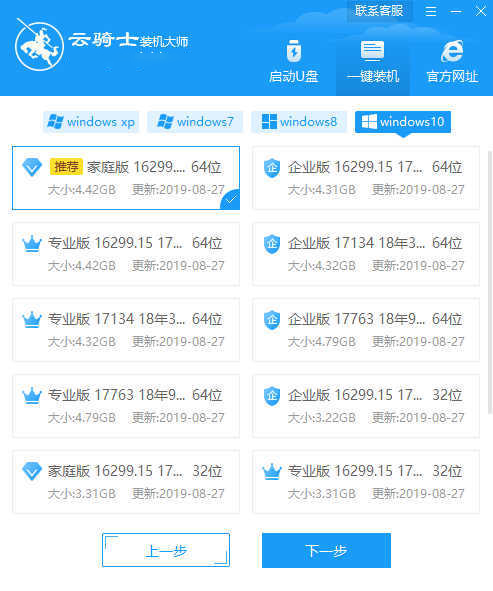
04 装机软件会为推荐装机常用软件,可以自由选择软件,选择的软件可以帮助用户在重装时一并安装。
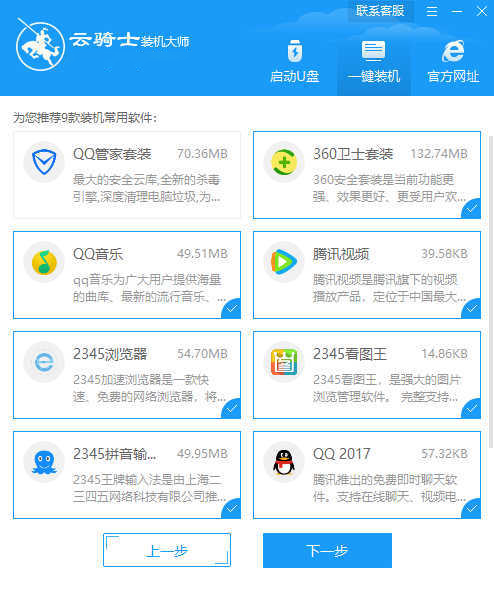
05 接着就进入了资料备份环节,建议用户备份一下自己需要保留的文件,或者自行备份到其他盘,因为系统重装以后C盘的文件会丢失,选择备份的文件以后点击右下角的开始安装。
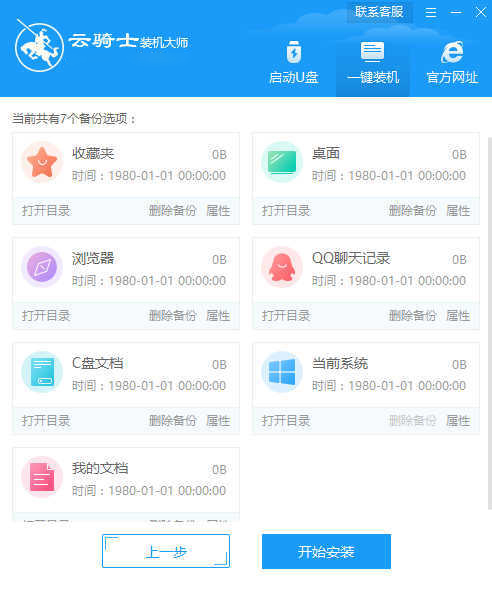
06 接下来装机软件就开始进行系统镜像 系统软件 设备驱动 驱动备份的下载。同时,若想换一个系统下载,则可以点击重选系统,进行取消更换。在这里下载的系统文件较大,请大家耐心等待。
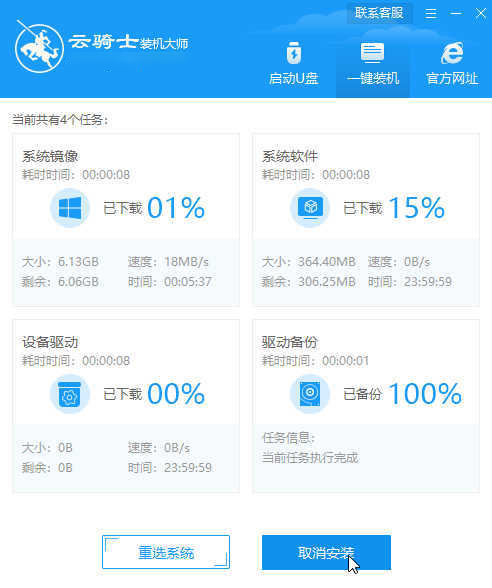
07 等待完成后,重启电脑,选择YunQiShi PE进入系统。
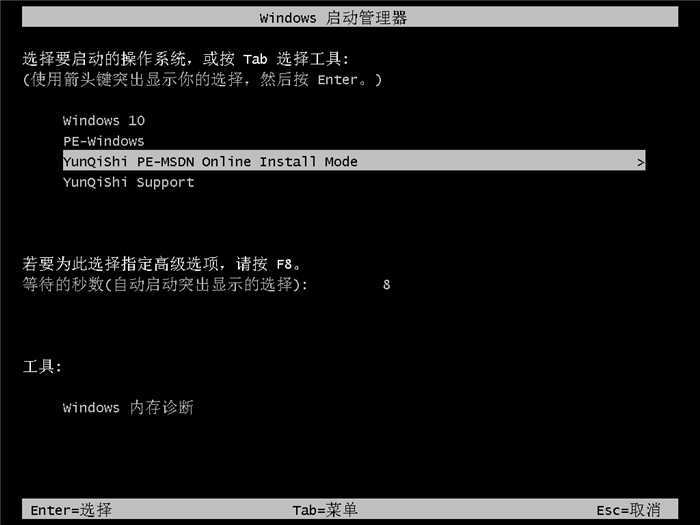
08 等待进入系统后,无需操作,装机软件会自动打开进行安装系统,大家耐心等待即可。
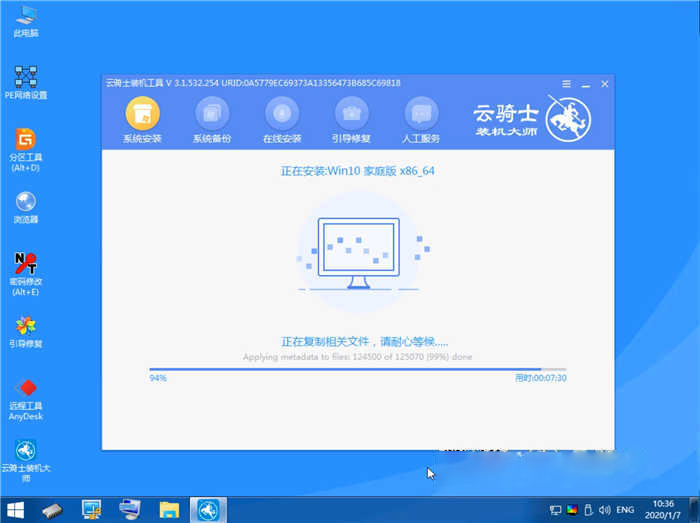
09 安装过程中弹出引导修复工具,进行写入引导文件,点击确定。
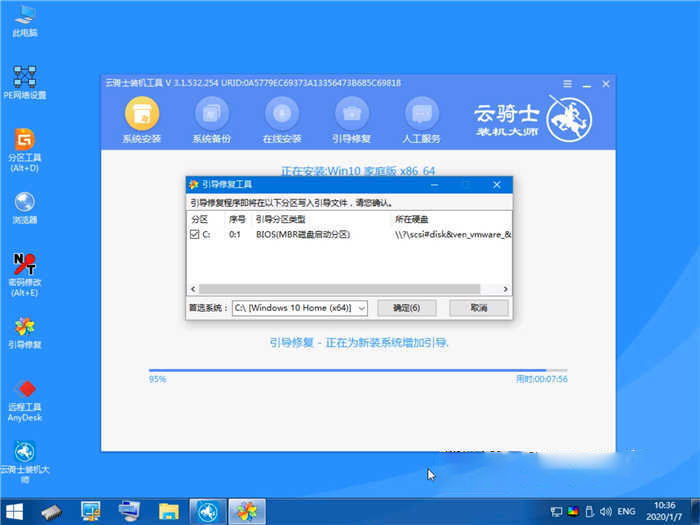
10 提示检测到PE文件,点击确定进行PE引导菜单回写。
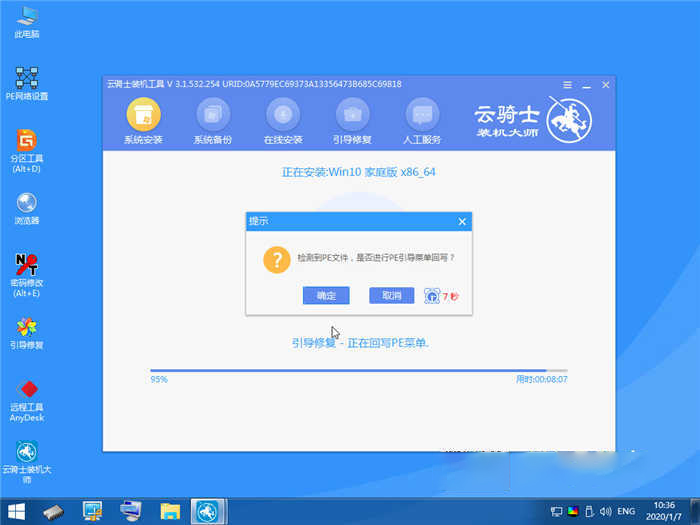
11 安装完成后,拔掉所有外接设备,如U盘 移动硬盘 光盘等,然后点击立即重启。
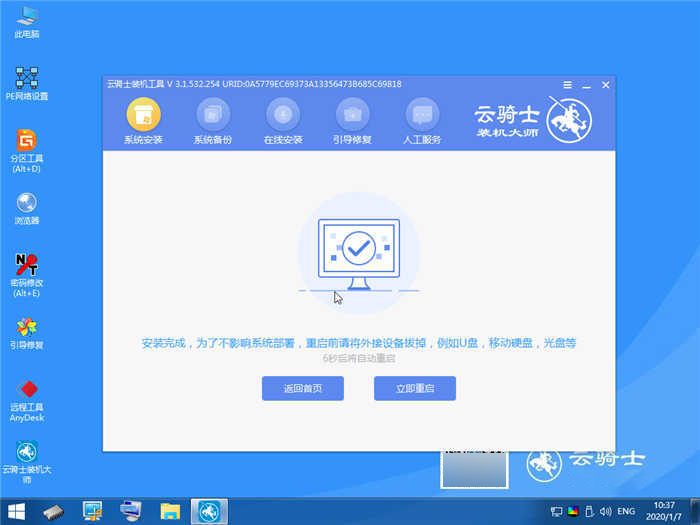
12 重启过程中,选择Windows 10系统进入,等待安装,弹出自动还原驱动文件,点击是,还原本地存在的驱动备份文件。
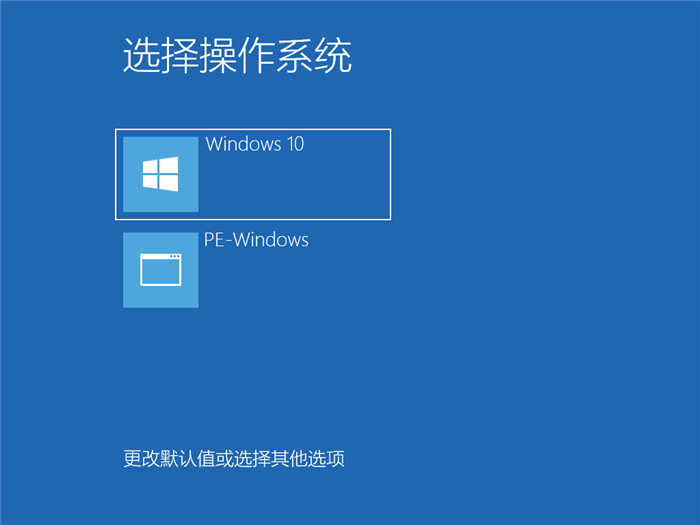
13 弹出选择操作系统界面,选择windows 10,回车进入系统,之后无需操作,耐心等待系统准备就绪,升级优化。
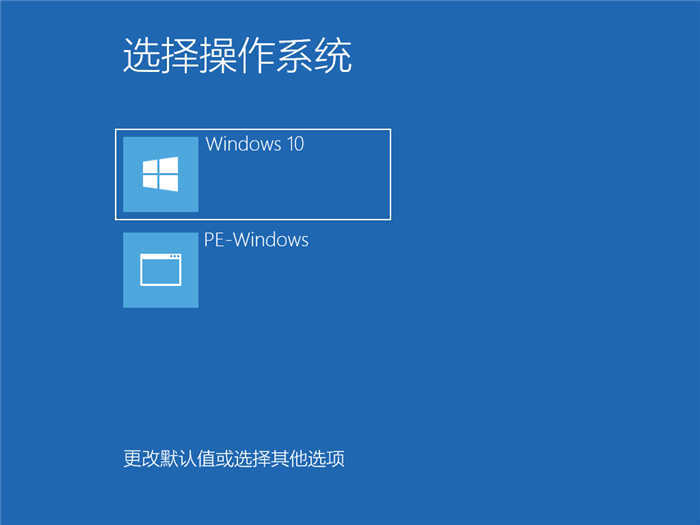
14 升级优化过程中,弹出宽带连接提示窗口,可以点击立即创建,创建宽带连接。同时有软件管家工具,可以自行选择常用的软件,一键安装即可。
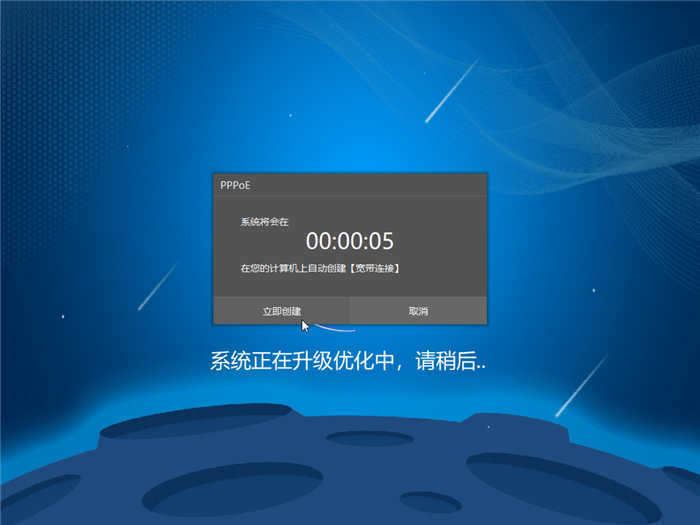
15 等待优化完成,重启进入系统,即完成重装。